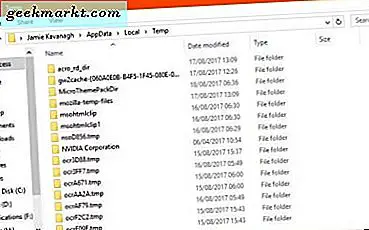Gọi qua Wi-Fi là tính năng Android cho phép đặt và nhận cuộc gọi qua Wi-Fi. Tin nhắn văn bản cũng có thể được gửi qua Wi-Fi nhờ tính năng này. Gọi qua Wi-Fi đặc biệt hữu ích ở những khu vực tiếp nhận tế bào kém và một người cần thực hiện cuộc gọi.
Nếu bạn đã bật tính năng gọi qua Wi-Fi nhưng nằm ngoài phạm vi mạng, thiết bị Android của bạn sẽ tự động chuyển về miền di động.
Có ba phương pháp chính để bật tính năng gọi qua Wi-Fi trên Android. Vậy làm thế nào chính xác bạn có thể truy cập chức năng này trên thiết bị Android của bạn?
Bật cài đặt gọi điện qua Wi-Fi
Trước khi chúng tôi tiếp tục, xin lưu ý rằng tính năng này sẽ không hoạt động trừ khi bạn đang sử dụng một thiết bị hỗ trợ tính năng này. Bạn cũng phải bật tùy chọn này thông qua nhà cung cấp dịch vụ của mình.
Bạn có thể bật tính năng gọi qua Wi-Fi bằng cách truy cập ứng dụng Cài đặt của mình và sau đó chọn Khác .
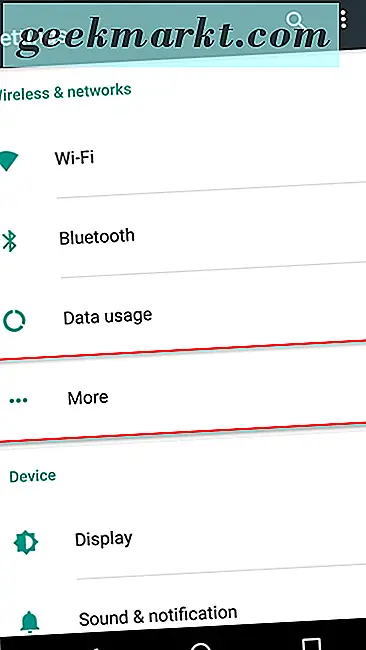
Nếu cài đặt thiết bị và nhà cung cấp của bạn tương thích, bạn sẽ thấy nút chuyển đổi để gọi Wi-Fi. Chuyển nút gạt sang vị trí bật và bạn sẽ có thể bắt đầu gặt hái những lợi ích của tính năng gọi qua Wi-Fi.
2. Thiết lập Tài khoản SIP
SIP là viết tắt của 'Session Initian Protocol'. Nó cho phép thực hiện cả cuộc gọi thoại và video qua kết nối internet. Bạn cũng có thể gửi tin nhắn bằng giao thức.
Để sử dụng giao thức này trên thiết bị Android của bạn, trước tiên bạn cần phải đăng ký với nhà cung cấp tài khoản SIP. May mắn có một vài nhà cung cấp cung cấp dịch vụ này miễn phí.
Trong bài viết này, chúng tôi sẽ xem xét dịch vụ mà OnSIP cung cấp. Chúng tôi sẽ tập trung vào dịch vụ miễn phí của họ mà chỉ cho phép SIP gọi SIP. Tuy nhiên, OnSIP cung cấp một phiên bản trả tiền cho dịch vụ của họ cho phép gọi các số điện thoại truyền thống.
Truy cập OnSIP và đăng ký tài khoản. Sau khi bạn đã hoàn tất quá trình này, bạn có thể chuyển sang thiết bị Android của mình để thiết lập tính năng gọi điện SIP trên đó.
Trước tiên, bạn cần truy cập cài đặt trong ứng dụng Điện thoại của mình. Làm điều này bằng cách nhấp vào hàng 3 chấm dọc ở góc trên cùng bên phải của ứng dụng.
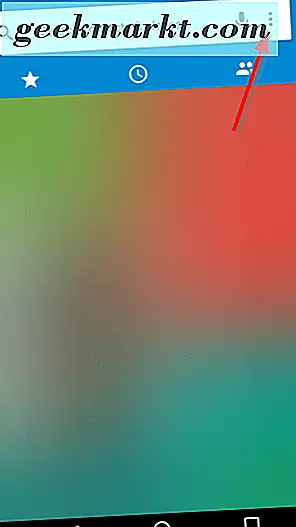
Trong Cài đặt, hãy chọn cuộc gọi.
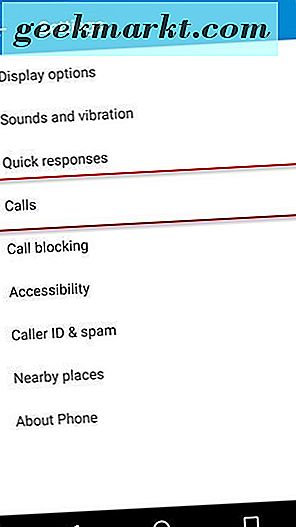
Bây giờ hãy chọn Tài khoản gọi .
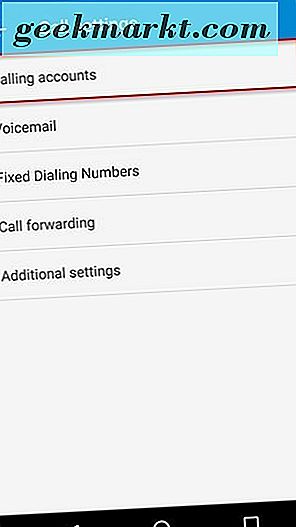
Đảm bảo chọn Nhận cuộc gọi đến.
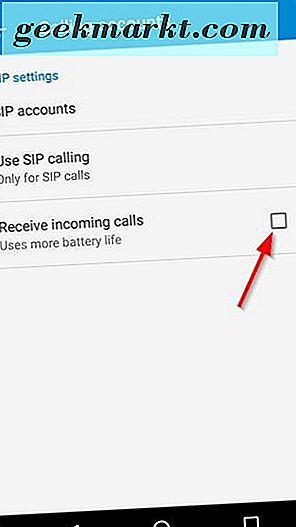
Dưới Sử dụng gọi điện SIP có lẽ tốt nhất để giữ tùy chọn Chỉ cho cuộc gọi SIP được chọn . Trừ khi bạn có một tài khoản trả tiền, nếu bạn chọn Đối với tất cả các cuộc gọi, bạn sẽ không thể truy cập các số điện thoại truyền thống.
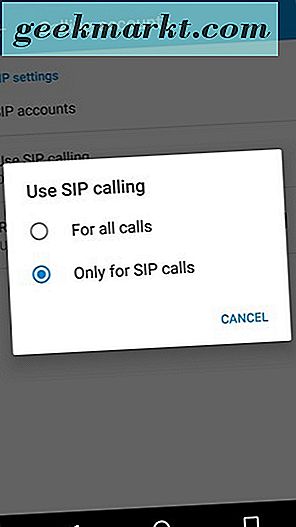
Tiếp theo, hãy truy cập vào đây và đăng nhập vào tài khoản OnSIP của bạn để đảm bảo bạn đang nhập chi tiết chính xác cho bước tiếp theo. Nhấp vào Người dùng và đặc biệt chú ý đến Cấu hình điện thoại .
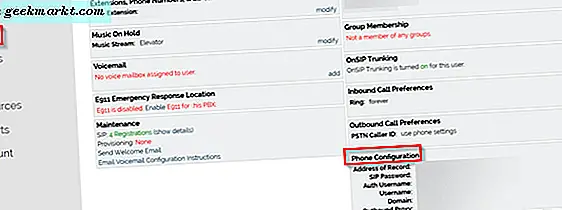
Tiếp theo trên thiết bị Android của bạn, trong tài khoản SIP trong cài đặt của ứng dụng Điện thoại của bạn, nhấn biểu tượng '+' để thêm tài khoản OnSIP của bạn.
Điền thông tin dựa trên địa chỉ tài khoản OnSIP của bạn và bước trước đó. Đảm bảo điền các cài đặt trong Cài đặt tùy chọn.
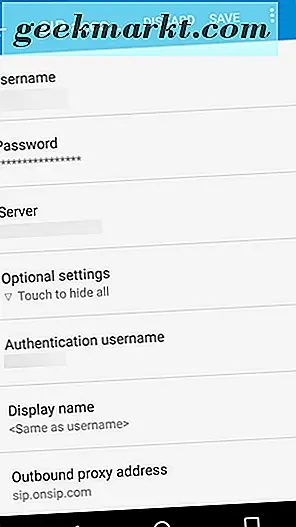
Nhấn Save và bạn đang trên đường thực hiện cuộc gọi Wi-Fi miễn phí!
Bây giờ bạn có thể thêm các liên lạc SIP vào ứng dụng Danh bạ của mình.
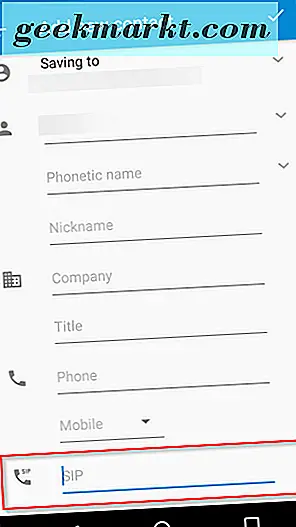 '
'
Đảm bảo nhấn Thêm và điền vào trường SIP khi thêm một liên hệ như vậy. Khi thực hiện cuộc gọi đến một số liên lạc SIP, nó sẽ được đặt bằng ứng dụng Điện thoại cổ phiếu của bạn.
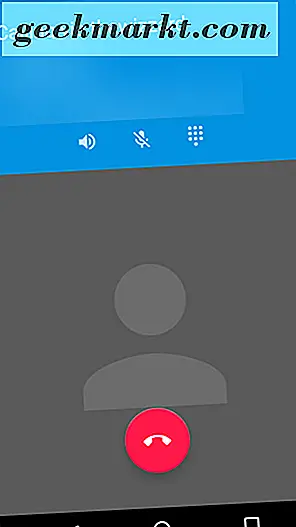
3. Ứng dụng VOIP
VOIP là viết tắt của Voice Over Internet Protocol. Các ứng dụng như Skype và Hangouts cũng có thể được sử dụng để thực hiện cuộc gọi qua Wi-Fi.
Suy nghĩ cuối cùng
Nếu bạn có nhu cầu sử dụng tính năng gọi qua Wi-Fi trên Android, thì trên đây là 3 phương pháp khá hiệu quả. Tuy nhiên, bạn nên lưu ý rằng 2 phương thức đầu tiên liền mạch hơn. Họ tận dụng khả năng tích hợp sẵn trong Android.
Tuy nhiên, vui lòng chọn một phương pháp phù hợp nhất với nhu cầu của bạn và điều đó thực sự có sẵn để bạn sử dụng.